"Kopyala ve Yapıştır komutları çalışmıyor" sorunu, bir Windows bilgisayarında çeşitli nedenlerle ortaya çıkabilir. Örneğin, bilgisayara bir virüs bulaşırsa pano çalışmayı durdurur (CTRL+C veya CTRL+V çalışmıyor ve "Yapıştır" komutu grileşir). Diğer durumlarda, bir Windows güncellemesinden, bozuk sistem dosyalarından, Word uygulamasındaki uygun olmayan kısayol tuşu ayarlarından vb. sonra "kopyala-yapıştır çalışmıyor" davranışı ortaya çıkabilir.
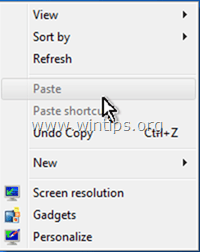
Bu kılavuz, Windows, Word, Excel veya diğer programlardaki kopyalama/yapıştırma sorunlarını gidermeye yönelik ayrıntılı adımlar içerir.
Nasıl düzeltilir: Ctrl+C, Ctrl+V, Ctrl+X Windows veya Office uygulamalarında Çalışmıyor.
Aşama 1. Bilgisayarınızı virüslere ve kötü amaçlı yazılımlara karşı tarayın.
Önemli: Aşağıdaki adımları uygulamadan önce bilgisayarınızın rootkit, kötü amaçlı yazılım veya virüs gibi zararlı programlardan %100 temiz olduğundan emin olun. Bu görevi gerçekleştirmek için bu bölümdeki adımları izleyin. Hızlı Kötü Amaçlı Yazılım Tarama ve Kaldırma Kılavuzu
ve ardından tekrar kopyala/yapıştır'ı kullanmayı deneyin. Sorun devam ederse, bir sonraki adıma geçin.Adım 2. Çeşitli uygulamalarda Kopyala ve Yapıştır kısayol tuşlarını kontrol edin.
Word'de kopyala/yapıştır kısayollarını kontrol etmek için:
1. Word'ün ana menüsünden (Dosya), git Seçenekler.
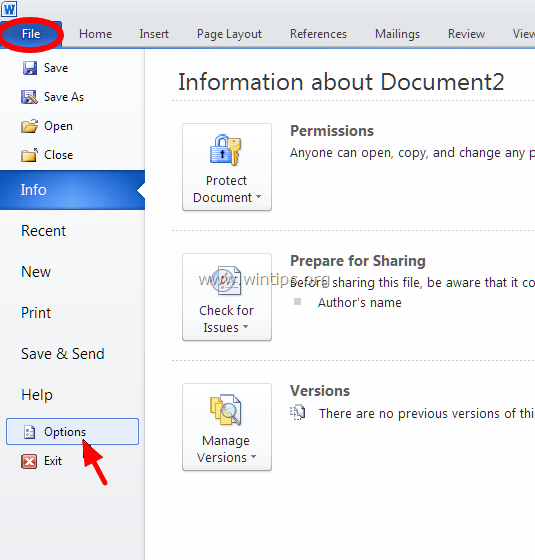
2. Seçmek Şeridi Özelleştir soldaki.
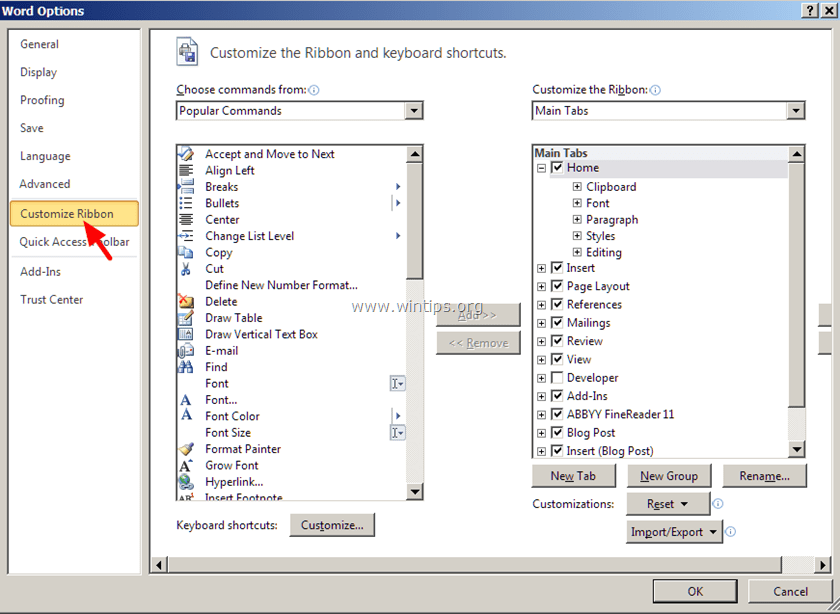
3. sonra tıklayın Özelleştirmek yanındaki düğme "Klavye kısayolları".
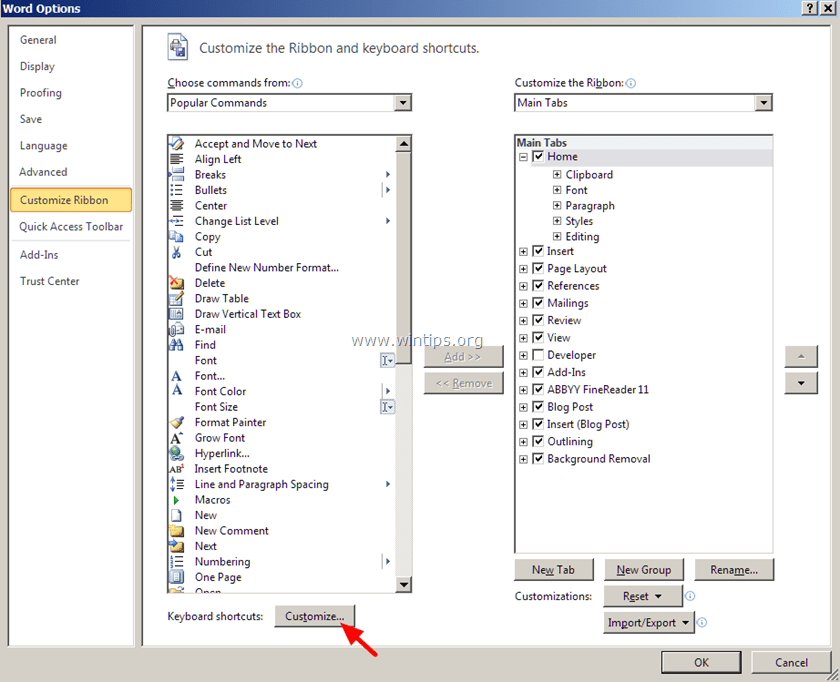
saat Klavyeyi Özelleştir seçenekler, seçin:
- saat Kategoriler > Ana Sayfa Sekmesi
- saat Komutlar > DüzenleKopya
- Şimdi altında Geçerli anahtarlar varsayılan olarak bu iki (2) kısayol tuşuna sahip olmalısınız:
- Ctrl+C
- Ctrl+Ekle
-
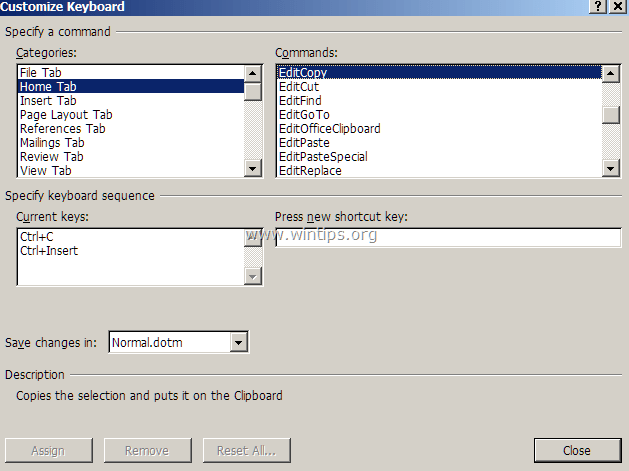 Yukarıdaki iki tuş kombinasyonuna sahip değilseniz, "Yeni kısayol tuşuna basın" kutusunu işaretleyin ve ardından eksik kısayol tuşu için karşılık gelen kombinasyona basın (ör. "Ctrl+C") ve Girmek.
Yukarıdaki iki tuş kombinasyonuna sahip değilseniz, "Yeni kısayol tuşuna basın" kutusunu işaretleyin ve ardından eksik kısayol tuşu için karşılık gelen kombinasyona basın (ör. "Ctrl+C") ve Girmek.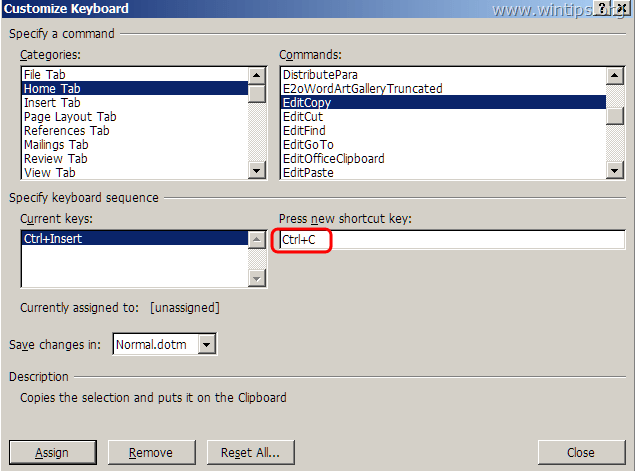 Aynı işlemi EditCut * & EditPaste komutları için de gerçekleştirin.*** "DüzenleKes" komutu, varsayılan olarak şu iki (2) kısayol tuşuna sahip olmanız gerekir:
Aynı işlemi EditCut * & EditPaste komutları için de gerçekleştirin.*** "DüzenleKes" komutu, varsayılan olarak şu iki (2) kısayol tuşuna sahip olmanız gerekir: - Ctrl+X
- Üst Karakter+Del
** İçinde "DüzenleYapıştır" komutu, varsayılan olarak şu iki (2) kısayol tuşuna sahip olmanız gerekir:
- Ctrl+V
- Shift+Ekle
4. Bittiğinde, "Kopyala Yapıştır Çalışmıyor" sorununun çözülüp çözülmediğini kontrol edin. Değilse, bir sonraki adıma geçin.
Aşama 3. Eklentiler olmadan Word'ü (veya Excel'i) çalıştırın.
Bazen ekstra bir eklenti Word uygulamasında ciddi sorunlara neden olabilir. Word işlevinizde sorun yaratan bir eklentiniz olmadığından emin olmak için Word'ü herhangi bir eklenti olmadan çalıştırın. Bunu yapmak için:
1. Kelimeyi Kapat
2. basmak Pencere + R açmak için tuşlar ÇALIŞTIRMAK komut kutusu ve aşağıdaki komutu yazın: *
- winword / kasa
- * Not: Excel'i Güvenli Modda (eklentiler olmadan) başlatmak için şunu yazın: "excel / güvenli"
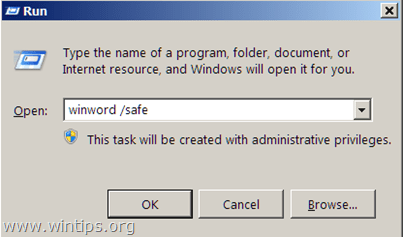 – Artık Microsoft Word uygulaması, herhangi bir eklenti yüklenmeden Güvenli Modda açılmalıdır.
– Artık Microsoft Word uygulaması, herhangi bir eklenti yüklenmeden Güvenli Modda açılmalıdır.
4. Word'ün ana menüsünden (Dosya), git Seçenekler.
5. Seçmek Eklentiler soldaki.
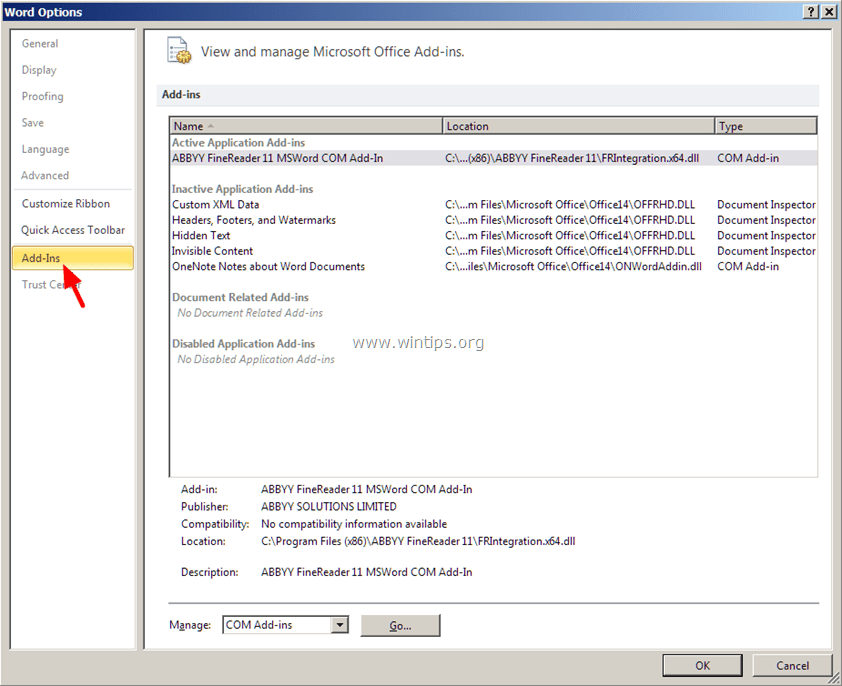
6. Sağ bölmede Üstesinden gelmek menü öğesini seçin COM Eklentileri ve tıklayın Gitmek…
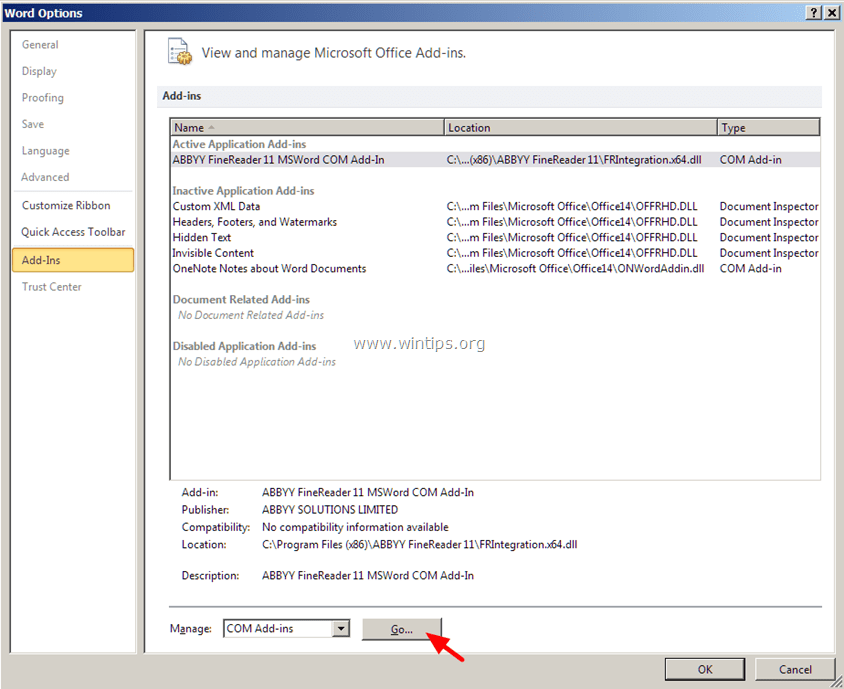
7. Şimdi tüm ek eklentileri devre dışı bırakmak için işareti kaldırın ve tıklayın tamam.
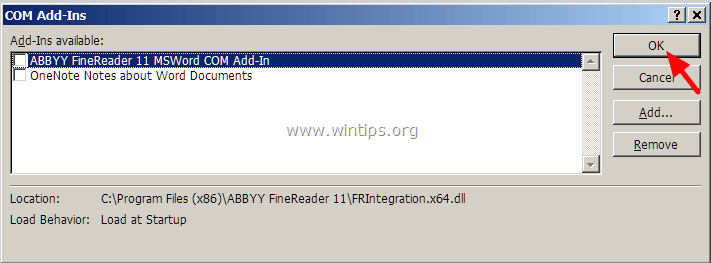
8. Normal işlemde Word'ü kapatın ve yeniden açın.
9. Kopyala-Kes-Yapıştır komutlarının normal şekilde çalışıp çalışmadığını kontrol edin.
10. Komutlar şimdi düzgün çalışıyorsa, Eklentilere tekrar gidin ve hangisinin soruna neden olduğunu bulmak için ekstra eklentileri tek tek etkinleştirin.
Adım 4. Windows Update KB3057839'u kaldırın
Bazen Windows Güvenlik Güncelleştirmeleri, bilgisayarınızın çalışmasında sorunlara neden olabilir. Bu güncellemelerden biri, Kopyala-Yapıştır işlevlerinde sorunlara neden olduğu bildirilen KB3057839 güvenlik güncelleştirmesidir. Bu nedenle, KB3057839 güvenlik güncellemesini (yüklüyse) kaldırmak ve bilgisayarınızda kopyala-yapıştır işlevini geri almak için aşağıdaki talimatları izleyin.
1. basmak pencereler + r yüklemek için tuşlar Çalıştırmak iletişim kutusu.
2. Windows Update'i açmak için aşağıdaki komutu yazın ve Enter'a basın.
- wuapp.exe
 3. tıklayın Yüklü Güncellemeler sol bölmedeki bağlantı.
3. tıklayın Yüklü Güncellemeler sol bölmedeki bağlantı. 4. seçin KB3057839Güncelleme ve tıklayın Kaldır.
4. seçin KB3057839Güncelleme ve tıklayın Kaldır.
5. Kaldırma işleminden sonra kopyala/yapıştır komutlarının çalışıp çalışmadığını kontrol edin. Evet ise, o zaman engelle KB3057839 gelecekte kurulmaktan. Bunu yapmak için:
6. Windows Update panelinde, Güncellemeleri kontrol et.

7. Seç Önemli Güncellemeler bağlantı.

8. sağ tıklayın Güncelleme KB3057839 ve seçin Güncellemeyi gizle.

8. basmak tamam.
Adım 5. Güvenlik yazılımını devre dışı bırakmayı deneyin.
gibi bazı güvenlik uygulamalarıWebroot SecureAnywhere kopyala/yapıştırın çalışmama sorununa neden olabilir. Bunu sağlamak için basit bir çözüm, güvenlik uygulamanızı geçici olarak devre dışı bırakmak ve ardından kopyala/yapıştır komutlarının normal şekilde çalışıp çalışmadığını kontrol etmektir.
sahip olduğun durumda Webroot SecureAnywhere bilgisayarınıza yükleyin, ardından programın arayüzünü açın ve "Kimlik koruması"Kopyala-yapıştır komutlarının çalışmadığı programlar için. Bunu yapmak için:
1. Masaüstünüzdeki "Webroot" kısayol simgesine çift tıklayın:
2. Tıkla Kimlik ve Gizlilik sekmesi.
3. Tıklamak Kimlik Kalkanı sol tarafta, ardından Korumalı Uygulamaları Görüntüle/Düzenle.
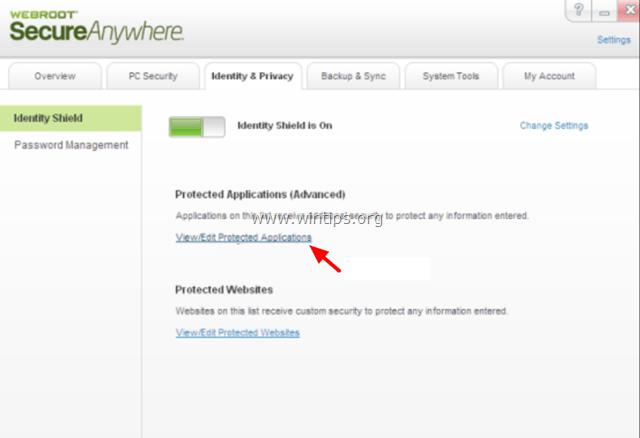
4. Korumalı Uygulamalar panelinde, REDDETMEK yapıştırırken sorun yaşadığınız uygulama(lar).
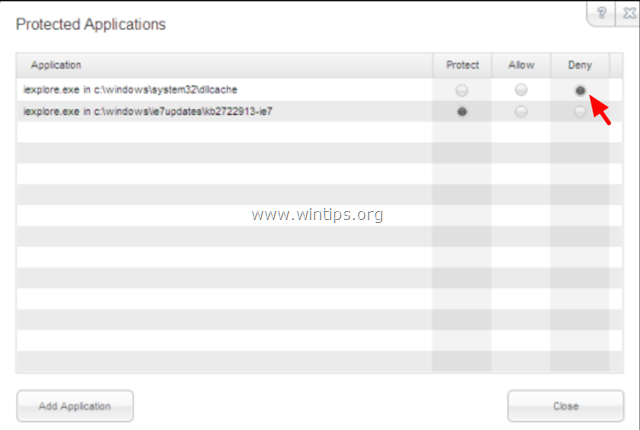
Kopyala-yapıştır çalışmıyor sorununu düzeltmek için diğer ipuçları.
1. IE'nin herhangi bir yeni sürümünü kaldırın.
2. eğer varsa Tıklamak için Skype Çağrısı yüklü, onu kaldırın Programlar ve Özellikler içinde Kontrol Paneli. Ayrıca Skype'ı tamamen kaldırmayı deneyin ve ardından en son sürümü yeniden yükleyin.
3. Kullan Sistem Dosyası Denetleyicisi (SFC) Windows'un bozuk dosya ve hizmetlerini düzeltme aracı: Bunu yapmak için:
- Sağ tık de Komut istemi kısayolu (Başlat > Tüm Programlar > Donatılar > Komut istemi) ve “Yönetici olarak çalıştır”.
- Komut penceresinde aşağıdaki komutu yazın ve Girmek.
- SFC /TARAMA
- Beklemek ve bilgisayarınızı kullanmayın a kadar SFC aracı bozuk sistem dosyalarını veya hizmetlerini kontrol eder ve düzeltir.
- SFC aracı bittiğinde, yeniden başlat bilgisayarınızı seçin ve kopyala/yapıştırın çalışıp çalışmadığını kontrol edin.
4. Uzak bir makineye bağlanmak ve komutları kopyalayıp yapıştırmak için bir uzak masaüstü bağlantısı kullanıyorsanız bağlandığında çalışmıyor, ardından uzak masaüstü panosu işlemini sonlandırın ve yeniden çalıştırın "rdpclip.exe". Bunu yapmak için:
- Görev çubuğuna sağ tıklayın ve seçin Görev Yöneticisi.
- Tıkla süreçler Sekme
- Seçme rdpclip.exe
- Tıklamak İşlemi Sonlandır
- Tıkla Uygulama Sekme.
- Tıklamak Yeni Süreç.
- Tip rdpclip.
- Tıklamak TAMAM.
5.Office yüklemenizi onarın.
6. Başka bir klavye ile kontrol edin.
Bu kadar!
BRAVO!! çok teşekkür ederim! Uzun zamandır bu soruna bir çözüm arıyordum! 2016 ms word'üm var. Daha önce hiçbir siteye bağış yapmadım ama şimdi yapacağım çünkü bunu hak ediyorsunuz. Tekrar teşekkürler!
İşte benim için ne işe yaradı:
Word'ü açın, ekranın sol üst köşesindeki "ofis düğmesine" tıklayın
Açılır menünün altındaki Word Seçenekleri'ne tıklayın
Seçenekler listesinde Gelişmiş'e tıklayın
Kes, Kopyala ve Yapıştır için aşağı kaydırın
Kes, Kopyala ve Yapıştır içindeki listenin en altında, Ayarlar'a tıklayın.
Microsoft Word 2002 – 2007'yi seçin (Benimki "Özel" olarak ayarlanmıştı ve sorunun nedeni bu gibi görünüyor.)
Tamam'a tıklayın, ardından orijinal belgenize geri dönmek için tekrar Tamam'a tıklayın